
大家晚上好呀,我是利兄~
今天下午花了3个小时,美化了一份「小红书」的PPT,一起来看一下吧。
这是一份小红书的分析报告,一共五页,包含“封面页”、“目录页”、“图表页”和“内容页”。
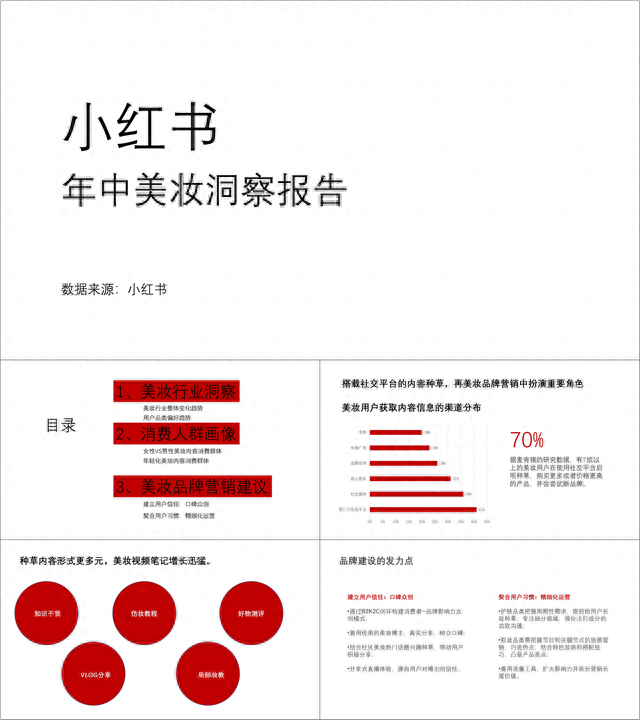
案例来源「利友圈」的「美颜计划」
再开始制作之前,我们先要将PPT的「风格」和「配色」确定下来。
这是一份「小红书」的「商业汇报」PPT,我们可以选择「商务风」。关于配色,我们可以直接用「小红书」的LOGO色。

「风格」和「配色」确定好以后,我们就可以制作这份PPT了。
封面的制作

思考一下,这种PPT封面你会如何制作。
如果你现在没有想到该如何制作,那我们就去寻找灵感。
登录「小红书」的官网,发现他们的官网设计的蛮有意思的。

用一段频作为背景,然后用手机样机显示小红书的操作。
我们也可以用这样的方式来制作PPT封面。
首先将文案和手机样机进行排版。
字 体:汉仪菱心体简、思源黑体 CN Normal
对齐方式:左对齐
字 号:大小对比

这张PPT手机里空空的,我们可以录制一段小红书的操作视频。

这手机里的视频完成了,背景视频还没有制作。
我们找一段直播的视频,将他作为PPT的背景图,视频我给你们准备好了文末领取。

PS:视频的虚化PPT制作不了,只能用其他编辑视频的软件。
这样一张PPT的封面就大致完成了,但看上去缺乏设计感。
我们可以再添加一些修饰的元素进去,得到一张这样的PPT封面

上传受限,只能录制一小段
目录页的制作

这是一张三个内容的目录页,每个内容下面还有小标题。
我们可以先用色块,大致的划分一下文案的位置。

但是,矩形制作的目录看起来太普通了,我们可以换一下形状,比如圆形。

形状好看了,接下来调整一下颜色,将色块和文案换成粉色的。

最后再添加一些修饰的元素进去, 就得到这这么一张PPT。

图表页的制作

这张数据图可以大致的分成两个内容,左边部分是一张图表,右边是一些文案。
这个向下的条形图不太好看,我们可以将它换成上升的柱状图,左边的70%也可以用图表的形式表现出来。

我们可以将这两部分内容,用色块做一个划分。

大致的框架出来了,简单的美化一下就好了。
这里的图表太单调了,没有设计感,我们可以将它设置成立方体的。
修改完成后,得到的就是这样的一份PPT。

内容页的制作

这张内容页的PPT,非常的简单。要突出的内容是“多元化”和“增长”。
先将这些文案的内容进行一个梳理。

这五点内容,都是在介绍「小红书」这款APP,所以我们可以将「小红书」也放进PPT。

要体现出APP的“多元化”,又要体现出“增长”。
我们可以将APP放置在最下方,让这些功能从APP中出现并向上移动。

添加一个简单的“浮入”动画,就能出现这样的效果。

内容页的制作

这张内容页PPT,有两部分内容,逻辑也非常的清晰。
我们可以直接用色块将他们划分出来。

分析一下文案,找到这文案要突出的两个“发力点”,「口碑众创」和「精细化运营,并将其单独陈列。

将文案突出以后,整体效果看上去还是略显单调,这个时候我们可以加一些色块素材上去,让PPT更加的“饱满”。

来看一下PPT修改前后对比。
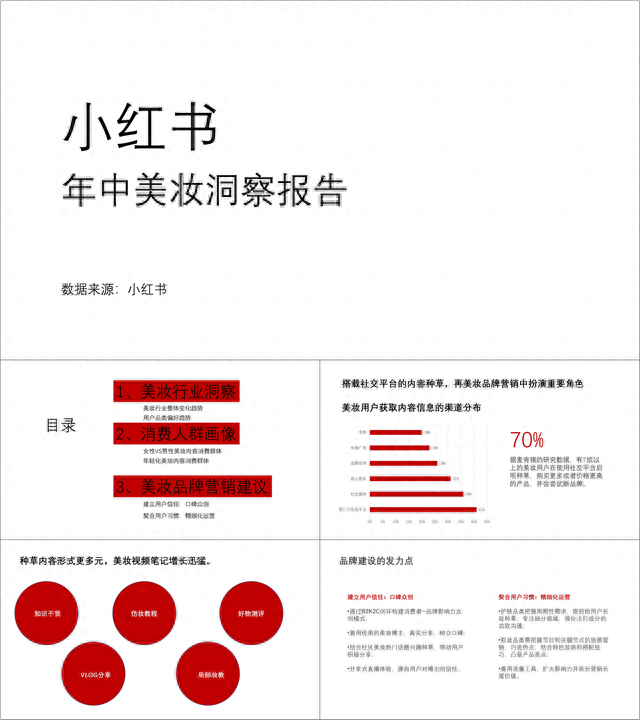

以上就是今天的全部内容了。
学习更多的PPT小技巧,可以关注我的专栏
送给大家一些小礼物:

文章为用户上传,仅供非商业浏览。发布者:Lomu,转转请注明出处: https://www.daogebangong.com/articles/detail/zhe-yang-mei-hua-PPT-ni-men-lao-ban-ken-ding-xi-huan.html

 支付宝扫一扫
支付宝扫一扫 
评论列表(196条)
测试